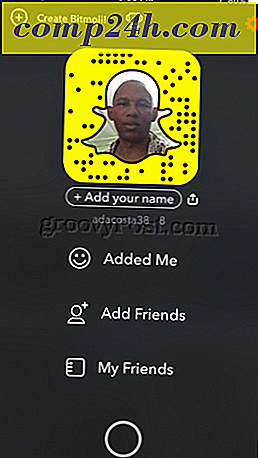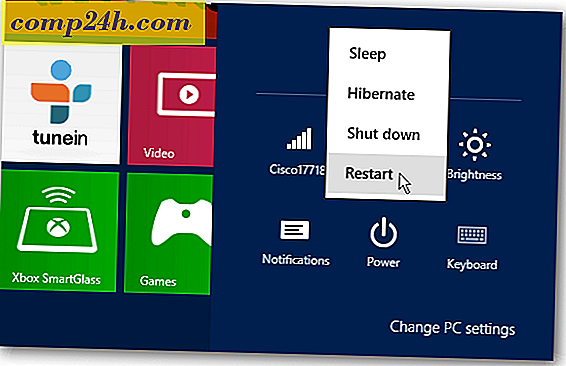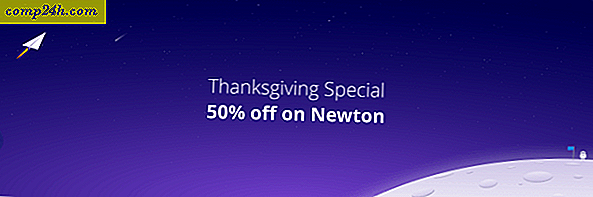Google Apps के साथ "गो-Google" कैसे करें - नि: शुल्क ईमेल, दस्तावेज़ और चैट! {} सीरीज
 यदि आप छोटे से मध्यम आकार के व्यवसाय या गैर-लाभकारी प्रबंधन की कोशिश कर रहे हैं, तो आखिरी चीज़ जो आपको चिंता करने की ज़रूरत है, वह ईमेल, चैट, कैलेंडर, दस्तावेज़ साझाकरण आदि जैसी तकनीक की मूल बातें है ... या शायद आपका 1 व्यक्ति ( या महिला ) सेना और बस एक कस्टम ईमेल @domain चाहते हैं। अगर केवल एक सरल, मुफ़्त, स्थिर और सुरक्षित सेवा थी जो बस काम करती है!
यदि आप छोटे से मध्यम आकार के व्यवसाय या गैर-लाभकारी प्रबंधन की कोशिश कर रहे हैं, तो आखिरी चीज़ जो आपको चिंता करने की ज़रूरत है, वह ईमेल, चैट, कैलेंडर, दस्तावेज़ साझाकरण आदि जैसी तकनीक की मूल बातें है ... या शायद आपका 1 व्यक्ति ( या महिला ) सेना और बस एक कस्टम ईमेल @domain चाहते हैं। अगर केवल एक सरल, मुफ़्त, स्थिर और सुरक्षित सेवा थी जो बस काम करती है!
ओह हाँ, Google Apps ! Google पिछले 2 सालों से "Google Google" युद्ध ड्रम को मार रहा है और लगभग लंबे समय तक सेवा का उपयोग करने के बाद, मुझे लगता है कि यह शायद कुछ समय के बारे में लिखने के बारे में बताता है, यह बताता है कि यह कैसे काम करता है और आप क्यों छोटे से मध्यम आकार के व्यवसाय स्थानीय बैंक से अपने आईटी विभाग को बनाए रखने के लिए उस बच्चे को किराए पर लेने से पहले इसे देखना चाहते हैं।
अनुच्छेद श्रृंखला
जैसा कि मैंने उल्लेख किया है, यदि आप " Google पर जाएं " चाहते हैं, तो मैं वास्तव में 1 लेख में सबकुछ समझा नहीं सकता हूं, इसलिए यह श्रृंखला में मेरा पहला लेख होगा:
- Google Apps क्या है?
- मुझे क्यों इसका उपयोग करना चाहिए?
- मुझे कितना खर्च करना है?
- मैं सेटअप Google Apps कैसे प्राप्त करूं और अपने डोमेन के लिए खाता कैसे बना सकता हूं?
Google Apps पर अपनी ईमेल सेवा को माइग्रेट करने के लिए कैसे मेरी श्रृंखला में दूसरा लेख है, इसलिए एक बार जब आप यहां आएंगे, तो मेरा दूसरा लेख चेकआउट करना सुनिश्चित करें। इसके साथ ही, आइए Google Apps क्या है में सही हो जाएं!
Google Apps आप कहते हैं? यह क्या है?
निचली पंक्ति , Google Apps क्लाउड में मुफ्त में होस्ट किए गए माइक्रोसॉफ्ट ऑफिस सूट + ईमेल + शेयरपॉइंट ( या प्रीमियर सेवा के लिए प्रति वर्ष $ 50 प्रति उपयोगकर्ता ) के लिए Google का उत्तर है। इसमें एक साधारण इंटरफ़ेस है, इसलिए 3 कर्मचारियों के साथ एक छोटी सी कंपनी भी उठ सकती है और बिना किसी आईटी समर्थन के चलती है।
अपडेट करें: मैंने इस श्रृंखला के लिए भाग 2 लिखना समाप्त कर दिया है - Google पार्ट 2, ईमेल प्रावधान पर जाएं
दिलचस्प लगता है? यहां पूरा जवाब दिया गया है ...
Google Apps Google द्वारा प्रदान किए गए क्लाउड (क्लाउड में) एप्लिकेशन प्लेटफ़ॉर्म है (कल्पना करें) जो आपकी कंपनियों के डोमेन नाम ( yourbiz.com ) के लिए मूल आईटी सेवाएं प्रदान करता है। Google व्यवसाय, सरकार, शिक्षा और गैर-लाभ के सभी अलग-अलग क्षेत्रों को लक्षित करने के प्रयास में उत्पाद के कई अलग-अलग संस्करण प्रदान करता है। वे सभी एक ही मूलभूत सेवाएं प्रदान करते हैं: ईमेल, कैलेंडर, दस्तावेज़ निर्माण और साझाकरण, चैट और केंद्रीकृत प्रबंधन हालांकि गोव के बाद कीमत सालाना ( शिक्षा संस्करण और मानक संस्करण ) से $ 50 प्रति उपयोगकर्ता ( सरकारी और प्रीमियर संस्करण ) में भिन्न होती है और प्रीमियर संस्करण बड़ी कंपनियों द्वारा आवश्यक अतिरिक्त उन्नत सुविधाओं की पेशकश करते हैं।
Google Apps मानक संस्करण, आपको मुफ़्त संस्करण के साथ क्या मिलता है:
- अधिकतम 50 उपयोगकर्ता
- कंपनी ईमेल ( आपके डोमेन नाम के साथ ब्रांडेड )
- आईएमएपी या पीओपी के माध्यम से सामान्य जीमेल वेब क्लाइंट, आउटलुक का उपयोग करके ईमेल एक्सेस करें
- व्यक्तिगत और साझा कॉर्पोरेट कैलेंडर
- कंपनी चैट
- Google डॉक्स का उपयोग करके दस्तावेज़ निर्माण और साझाकरण (एक्सेल का Google संस्करण, वर्ड + माइक्रोसॉफ्ट शेयरपॉइंट दस्तावेज़ भंडार आदि का उनका संस्करण ..)
- Google साइटें (शेयरपॉइंट का Google का संस्करण)
- केंद्रीकृत प्रबंधन इंटरफेस
और ... Google के कई ब्लॉग पोस्टों के मुताबिक, आप मैसेजिंग के कोर सूट और पिकासा वेब एल्बम, ब्लॉगर, रीडर, Google वॉयस इत्यादि जैसे सहयोग के मूल सूट से परे दर्जनों Google सेवाओं तक पहुंचने के लिए अपने Google Apps खातों का उपयोग करने में भी सक्षम होंगे ...
ध्वनि groovy? इसे आजमा देना चाहते हैं? उत्तम! तब आप सही लेख पढ़ रहे हैं! बस नीचे दिए गए सरल चरण-दर-चरण का पालन करें और मैं साइन अप करने और Google के साथ अपना डोमेन पंजीकृत करने की पहली प्रक्रिया के माध्यम से आपको गिल्ड करूंगा। अगले कुछ दिनों में निम्नलिखित लेखों में मैं यह भी समझाऊंगा कि कैसे अपने ईमेल सर्वर को कटऑफ करना, उपयोगकर्ता खाते और अन्य सभी मूलभूत बातें बनाना है, इसलिए उन अनुवर्ती लेखों के लिए वापस जांचना सुनिश्चित करें!
Google Apps मानक संस्करण के साथ साइन-अप साइन-अप और गो-Google
चरण 1 - Google Apps के साथ अपना डोमेन पंजीकृत करें
गोटो : http://google.com/apps और व्यवसाय के लिए Google Apps के तहत और जानें क्लिक करें

चरण 2
ऐप संस्करण ड्रॉप डाउन पर क्लिक करें और फिर मानक क्लिक करें

चरण 3
प्रारंभ बटन प्राप्त करें पर क्लिक करें
नोट: यहां आप Google Apps मानक संस्करण और प्रीमियर संस्करण के बीच कुछ अंतर देख सकते हैं। शुरू करना, मैं आपको मानक के साथ चिपकने की सलाह देता हूं क्योंकि यह 1 है: मुफ़्त और 2: मुफ़्त और 3: बाद में प्रीमियर संस्करण में अपग्रेड करना आसान है।

चरण 4
बुलेट प्रशासक का चयन करें : मैं इस डोमेन का स्वामित्व या नियंत्रण करता हूं, फिर बॉक्स में डोमेन नाम में दर्ज करें । पूरा होने पर प्रारंभ करें पर क्लिक करें ।
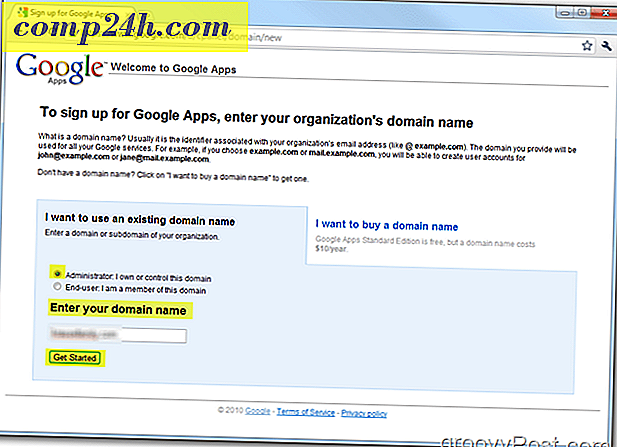
चरण 5
सभी आवश्यक फ़ील्ड भरें और पूर्ण होने पर जारी रखें पर क्लिक करें ।
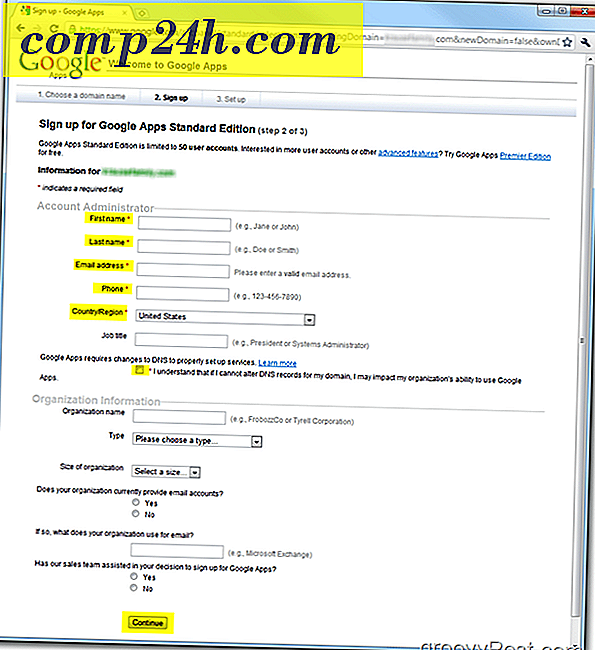
चरण 6
अपना व्यवस्थापक खाता बनाएं जिसका उपयोग आपके Google Apps खाते / डोमेन को प्रबंधित करने के लिए किया जाएगा। पूरा होने पर, मैं स्वीकार करता हूं क्लिक करें । सेटअप के साथ जारी रखें ।

ध्यान दें:
जो शर्तें आप स्वीकार करते हैं वे काफी विशिष्ट हैं, हालांकि मैं आपको उन्हें पढ़ने की सलाह देता हूं। यदि आप एक व्यवसाय हैं, तो मैं आपको सलाह देता हूं कि आपके वकील ने संदर्भित जीमेल सेवा की शर्तों के साथ उनकी समीक्षा की है क्योंकि आपके अंतिम उपयोगकर्ता भी उन शर्तों पर होंगे । शर्तों की मेरी त्वरित समीक्षा में, यह एकमात्र अनुच्छेद (5.1) था जिसे मुझे कुछ बार पढ़ना पड़ा क्योंकि मैं कभी भी GMAIL सेवा की शर्तों का बड़ा प्रशंसक नहीं रहा हूं:
5.1 अंतिम उपयोगकर्ता शर्तें। ग्राहक स्वीकार करता है कि इसके अंतिम उपयोगकर्ता सेवा के प्रत्येक घटक से संबंधित शर्तों से बंधे होंगे, जिनमें शामिल हो सकते हैं (i) जीमेल की उपयोग की शर्तों (जिन्हें समय-समय पर संशोधित किया जा सकता है) http: / /www.google.com/mail/help/terms_of_use.html या ऐसे यूआरएल जो Google प्रदान कर सकते हैं और (ii) Google सेवा की शर्तों (जिन्हें समय-समय पर संशोधित किया जा सकता है) http://www.google पर उपलब्ध है। कॉम / terms_of_service.html या ऐसे यूआरएल जो Google प्रदान कर सकता है; और (iii) http://www.google.com/a/help/intl/en/users/terms.html या ऐसे यूआरएल पर उपलब्ध स्वीकार्य उपयोग (जिसे समय-समय पर संशोधित किया जा सकता है) के लिए अतिरिक्त कार्यक्रम नीतियां या दिशानिर्देश जैसा कि Google प्रदान कर सकता है। ग्राहक स्वीकार करता है कि सेवा के प्रत्येक अंतिम उपयोगकर्ता सेवा से संबंधित गोपनीयता नीतियों को सहमति देते हैं जिनमें शामिल हो सकते हैं लेकिन Google Apps गोपनीयता नीति (जिसे समय-समय पर संशोधित किया जा सकता है) तक सीमित नहीं है http://www.google पर उपलब्ध है। कॉम / ए / हेल्प / इंटेल / एन / यूजर / privacy_notice.html या ऐसे यूआरएल जो Google प्रदान कर सकते हैं और Google गोपनीयता नीति (जिन्हें समय-समय पर संशोधित किया जा सकता है) http://www.google.com/privacy पर उपलब्ध है .html या ऐसा यूआरएल जो Google प्रदान कर सकता है। यदि ग्राहक किसी भी अंतिम उपयोगकर्ता के किसी भी लागू शर्तों या नीति के उल्लंघन के बारे में जागरूक हो जाता है, तो ग्राहक (i) तुरंत Google को सूचित करता है और (ii) ऐसे अंतिम उपयोगकर्ता खाते को तुरंत निलंबित या समाप्त कर देता है जब तक कि Google अन्यथा लिखित में सहमत न हो (सहित ईमेल द्वारा)। Google के अनुरोध पर, ग्राहक अंतिम उपयोगकर्ता या व्यवस्थापक द्वारा उपयोग की जाने वाली किसी भी लागू शर्तों या नीति के उल्लंघन के जवाब में सेवा के किसी भी अंतिम उपयोगकर्ता खाते या व्यवस्थापक की पहुंच को तुरंत निलंबित या समाप्त कर देगा। Google किसी भी अंतिम उपयोगकर्ता के अंतिम उपयोगकर्ता खाते को निलंबित या समाप्त करने के अपने विवेकानुसार अधिकार सुरक्षित रखता है।
एक बार जब आप शर्तों से सहमत हो जाते हैं, तो आपका व्यवस्थापक खाता बनाया जाना चाहिए था और आपको Google Apps डैशबोर्ड ( मानक संस्करण ) पर देखना चाहिए। अब हमें Google को पुष्टि / साबित करने की आवश्यकता है कि हम वास्तव में डोमेन नाम का उपयोग करते हैं।
इस बिंदु पर, यह कैसे-टू-ट्यूटोरियल थोड़ा तकनीकी प्राप्त करने जा रहा है। मैं चीजों को सबसे अच्छी तरह समझाने की कोशिश करूंगा, हालांकि यदि आपको मदद की ज़रूरत है तो आपको सहायता के लिए या आईसीपी से सहायता के लिए अपने आईएसपी से पूछने की आवश्यकता हो सकती है या हमारे फ्री ग्रोवी टेक सपोर्ट फोरम में एक सहायता अनुरोध पोस्ट कर सकते हैं।
चरण 7 - Google Apps खाता - मानक संस्करण कॉन्फ़िगर करें
Google Apps वेलकम डैशबोर्ड पर, डोमेन के स्वामित्व की पुष्टि करने के लिए CNAME रिकॉर्ड बदलें पर क्लिक करें।

चरण 8
स्वामित्व की पुष्टि करने और अपने डोमेन के लिए CNAME बनाने के लिए चरण 1 से 3 में उल्लिखित चरणों का पालन करें। अंतिम बॉक्स पर क्लिक न करें जब तक आप चरण 1-3 पूर्ण नहीं करते हैं और नीचे दिखाए गए अनुसार चरण 4 में CNAME सही तरीके से बनाया गया था सत्यापित करें।

मेरे हाउ-टू के लिए, मैं यह दिखाने के लिए जा रहा हूं कि मेरे डोमेन होस्टिंग प्रदाता ड्रीमहोस्ट का उपयोग करके यह कैसे करें, हालांकि ये चरण आपके होस्टिंग प्रदाता के आधार पर होगा । अगर आपको मदद की ज़रूरत है, तो आप शायद अपने होस्टिंग प्रदाता को कॉल कर सकते हैं और वे प्रक्रिया के माध्यम से आपकी मदद करेंगे या हमारे सहायता मंच में एक नोट छोड़ देंगे।
चरण 9 - ड्रीमहोस्ट होस्टेड डोमेन के लिए Google Apps के लिए CNAME बनाएं
अपने Dreamhost खाते में लॉग इन करें और डोमेन प्रबंधित करें पर क्लिक करें

चरण 10
अपना डोमेन ढूंढें और DNS पर क्लिक करें

चरण 11
ऊपर चरण 8 से जानकारी का उपयोग करके, नाम और मूल्य फ़ील्ड भरें। टाइप टू सीएनएन को भी बदलना सुनिश्चित करें। क्लिक करें

चरण 12
अब उस विंडो पर वापस जाएं जिसमें आपका Google Apps डैशबोर्ड खुला है। जैसा कि नीचे स्क्रीनशॉट में दिखाया गया है, सत्यापित करें कि आपका CNAME ठीक से कॉन्फ़िगर किया गया है, चरण 4 में दिए गए लिंक पर क्लिक करें। अगर ऐसा होता है, तो आपको Google.com पर रीडायरेक्ट किया जाना चाहिए।
क्लिक करें मैंने अपने Google Apps खाते को कॉन्फ़िगर करना जारी रखने के लिए ऊपर दिए गए चरणों को पूरा कर लिया है ।
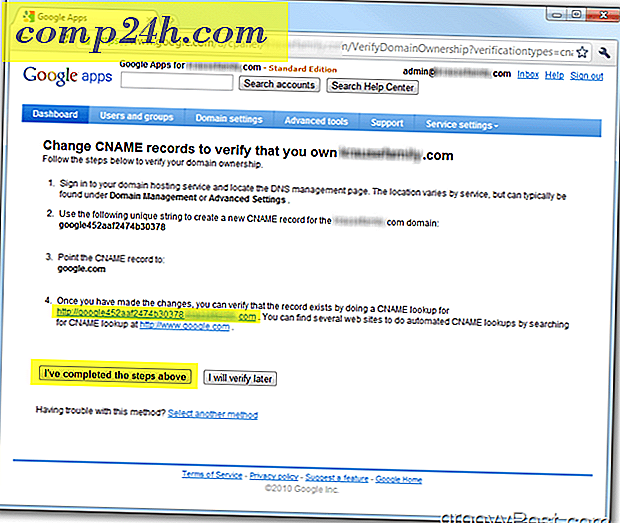
सब कुछ कर दिया! इस बिंदु पर आपका खाता पूरी तरह से सक्रिय होना चाहिए और ईमेल, कैलेंडर इत्यादि जैसी सभी विभिन्न सेवाओं को चालू करने के लिए तैयार होना चाहिए ... साथ ही साथ नए खाते भी बनाना!
चरण 13 - Google Apps खाता कॉन्फ़िगर करना जारी रखें
यदि आप चाहते हैं, तो अपने डोमेन के लिए Google Apps के प्रबंधन और कॉन्फ़िगर करने के लिए चरण-दर-चरण मार्गदर्शिका दिखाने के लिए लॉन्च मार्गदर्शिका पर क्लिक करें। गिल्ड इसका उपयोग करने से काफी बेहतर है और आप इसे हमेशा इस स्थान पर ढूंढ सकते हैं: Google Apps Administrator सहायता।
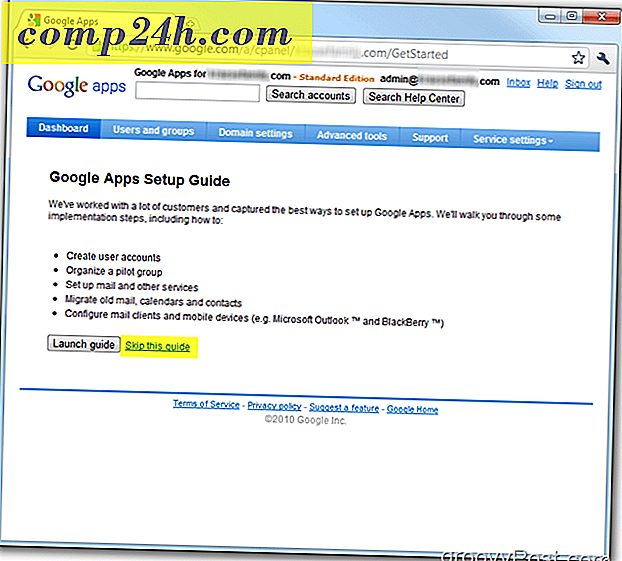
Google Apps मार्गदर्शिका बताएगी कि कैसे ईमेल सेवाओं को सक्रिय करने के साथ-साथ Google ऐप्स उपयोगकर्ताओं को कैसे सेट अप करें।
ऐसा कहा जा रहा है कि मैंने अपनी गो- Google श्रृंखला के भाग 2 में इस प्रक्रिया के बारे में भी लिखा - Google Apps पर अपनी ईमेल प्रणाली कैसे माइग्रेट करें। "Google पर जा रहे" के अगले चरण में गहरी गोता लगाने के रूप में एक नज़र रखना सुनिश्चित करें!
प्रशन? टिप्पणियाँ? हमेशा की तरह, टिप्पणियों में नीचे एक नोट ड्रॉप करें और चर्चा में शामिल हों!